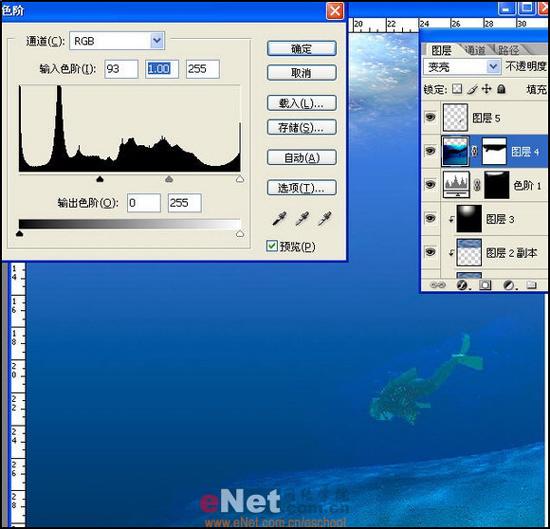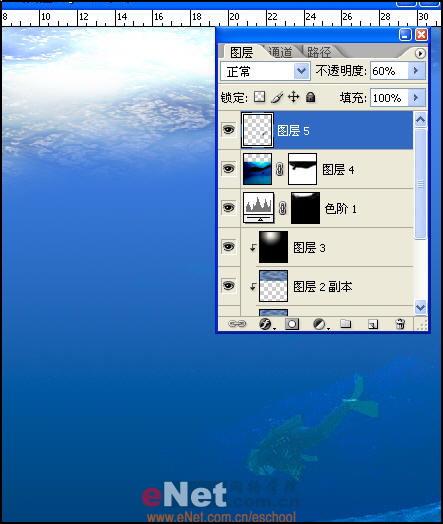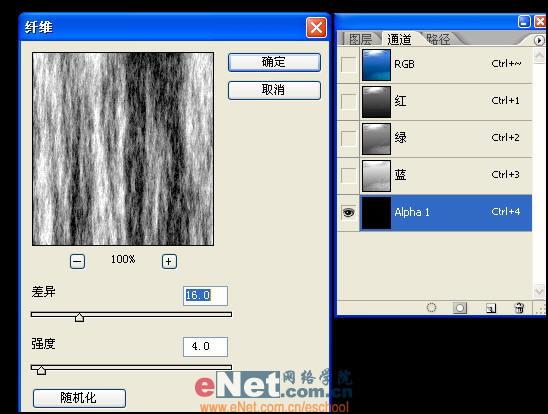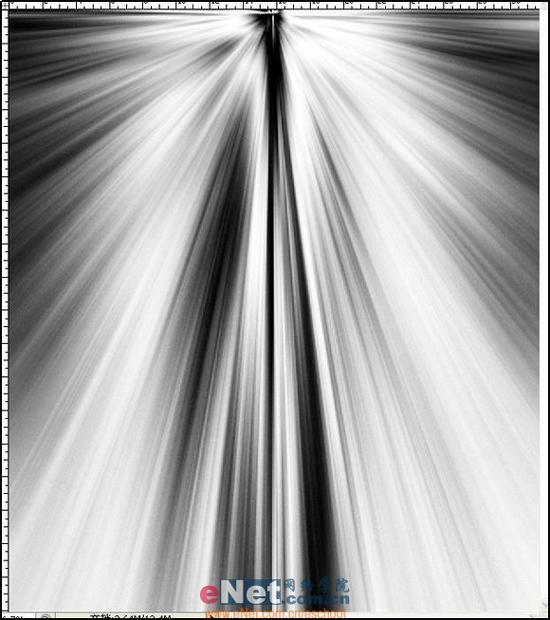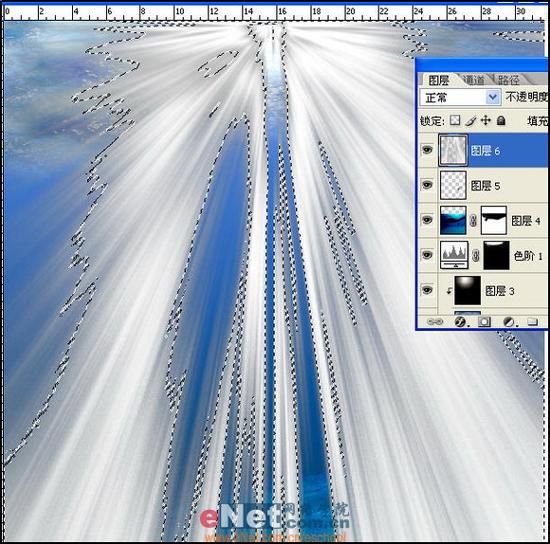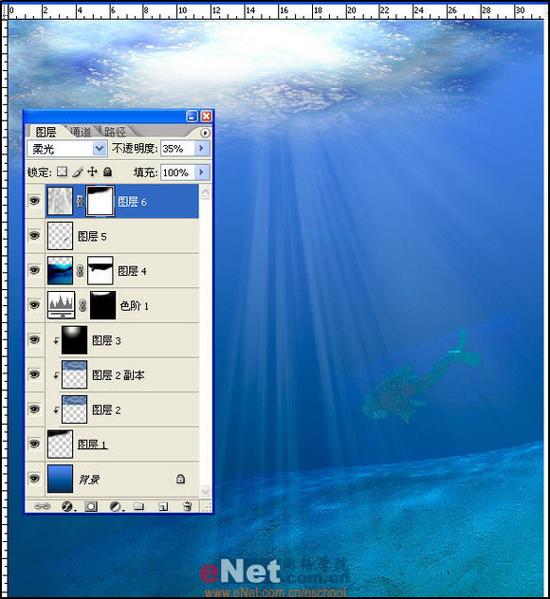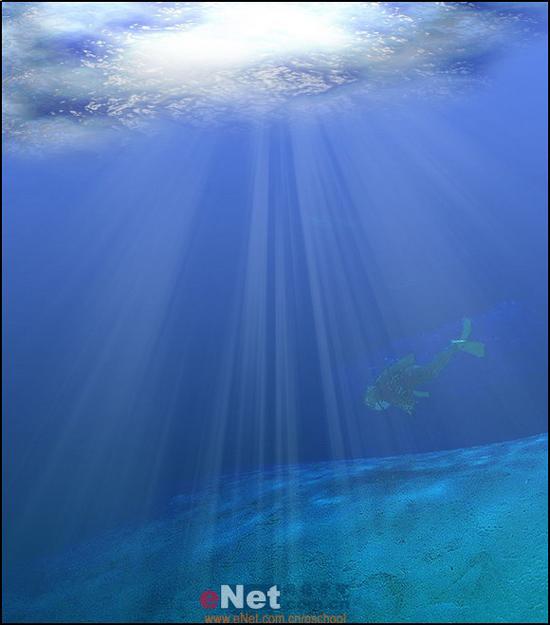选择调整
图层“
色阶1”,设置前景色为黑色,使用柔边
画笔,在蒙版的白色区域边缘进行涂抹,以缩小该调整
图层的影响范围。

使用柔边画笔,在蒙版的白色区域边缘进行涂抹
现在要做的就是找到一张海底图片素材,找到之后我们使用移 <!-- -->动工具将它移到做好的背景之中。

找到一张海底图片素材
下面我们使用“移 <!-- -->动套锁”工具为素材图中的人物绘制选区,然后使用组合键“Ctrl+J”得到图层5。接下来将图层4混合模式设置为“变亮”。

为素材图中的人物绘制选区
下面为图层4添加图层蒙版,设置前景色为黑色,使用“画笔工具”将顶部的海水图像隐藏,然后调整色阶为“93,1.00,255”。
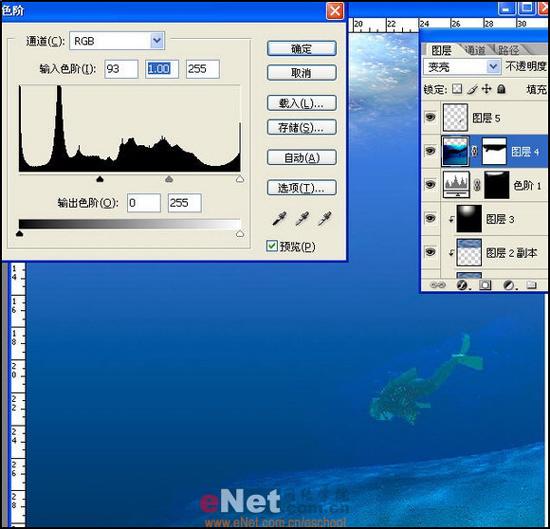
用“画笔工具”将顶部的海水图像隐藏
选择图层5,设置它的不透明度为20%。
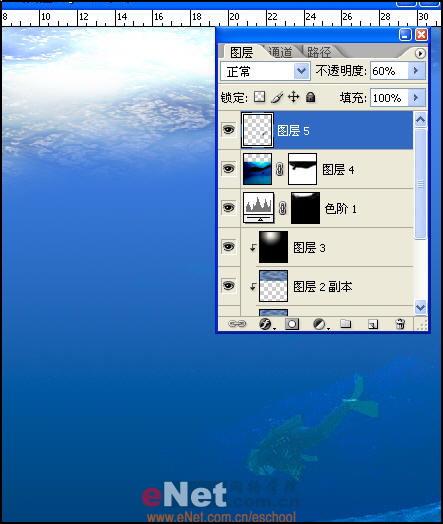
设置它的不透明度为20%
打开通道面板,新建一个通道Alpha1,执行“滤镜”→“渲染”→“纤维”命令,在弹出对话框中设置差异为16,强度为4。
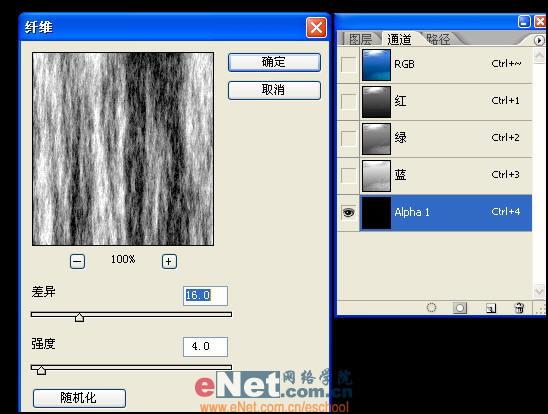
执行“滤镜”→“渲染”→“纤维”命令
执行“
滤镜”→“模糊”→“径向模糊”命令,设置数量为100,模糊方式为“缩放”,单击确定。然后使用快捷键“Ctrl+F”重复应用“径向模糊”一次。

径向模糊
使用快捷键“Ctrl+L”应用“色阶”,设置色阶为80,1.00,180。

设置色阶
执行“滤镜”→“像素化”→“铜板雕刻”命令,在弹出的对话框中设置类行为“长边”,单击“确定”。然后执行“滤镜”→“模糊”→“径向模糊”命令,设置数量为100,模糊方式为“缩放”,单击确定。然后使用快捷键“Ctrl+F”重复应用“径向模糊”一次。再使用“自由变换”命令,调节通道Alpha1到图中所示位置。
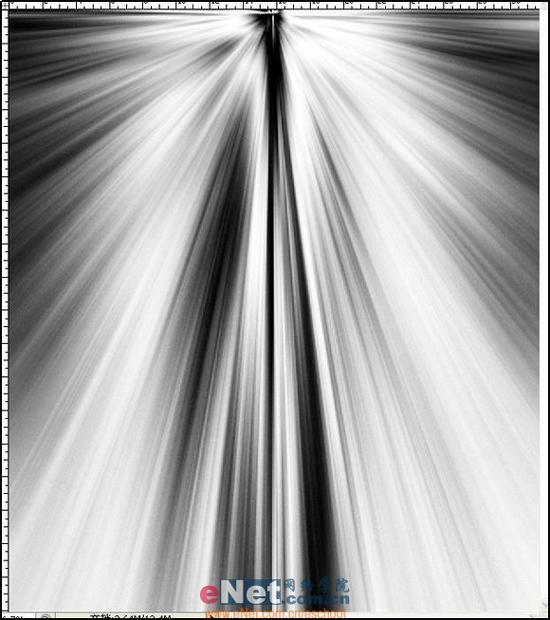
自由变换
按住“Ctrl”键,单击通道Alpha1,然后回到图层面板,新建图层6,然后为选区填充白色。
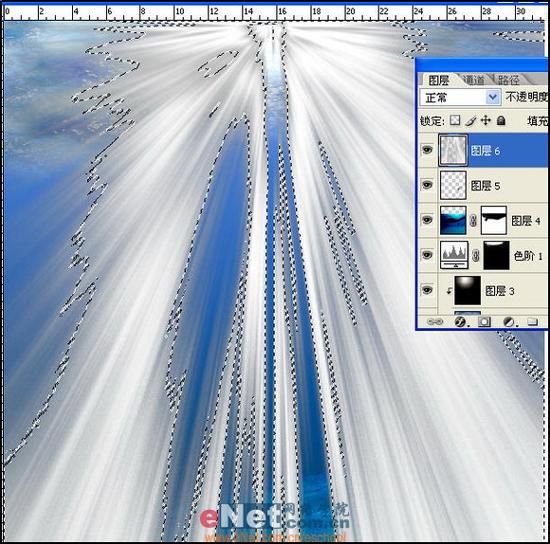
为选区填充白色
设置图层6混合模式为“柔光”,不透明度为35%。按住“Ctrl”键,单击图层1,再按住“Alt”键在图层面板下方单击“添加蒙版”,给图层6添加一个蒙版。
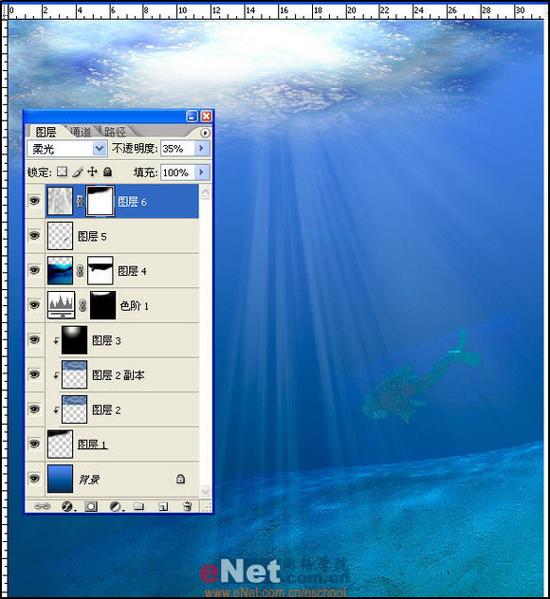
给图层6添加一个蒙版
通过以上步骤就完成了海底世界的制作了。
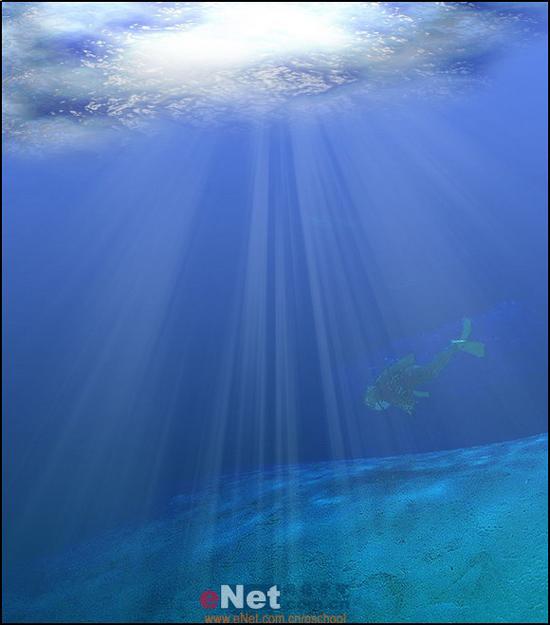
完成了海底世界的制作